Dans Revo Xef, le mode Offline (Hors ligne) permet de continuer à travailler de façon limitée même lorsqu'il n'y a pas Internet.
Détection de perte de connexion.
Revo détecte le moment où la connexion est perdue et affiche une icône d'alerte à côté du logo. Lorsque l'icône apparaît, Revo fonctionnera en mode Hors ligne
En utilisant ce mode de travail, il y a certaines limites et points à prendre en compte qui sont détaillés ci-dessous.
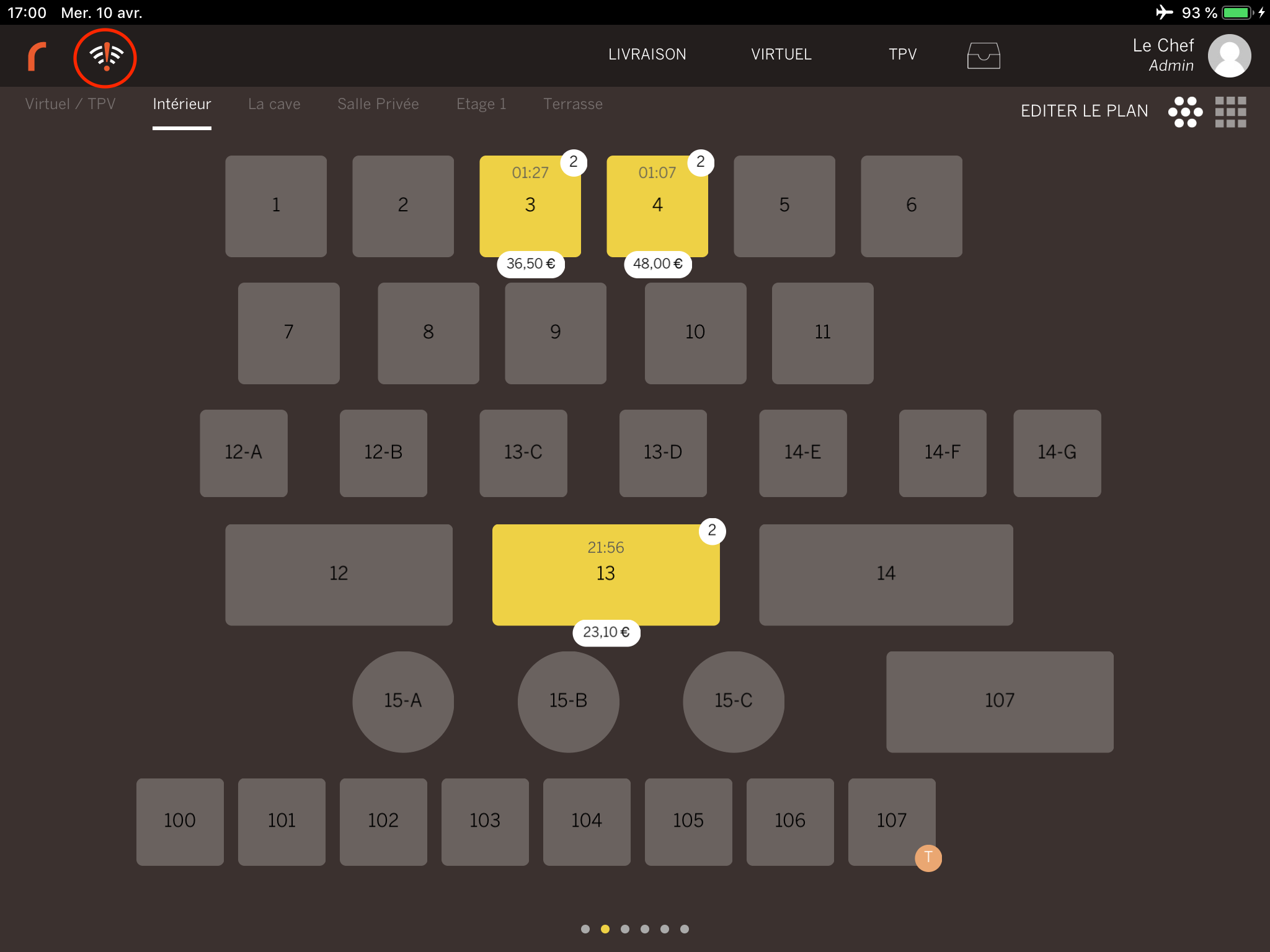
Remaque: Si la connexion est perdue, il est très important de ne pas vous déconnecter, de ne pas fermer l'application et de pas changer le mot de passe car vous ne pourriez plus y accéder.
Vente TPV
Dû au fait d'être sans connexion, la seule fonction active pour continuer à travailler est l'option TPV. Cette option se trouve en haut à droite de l'écran de notre application.
En mode Offline, n'importe quel dispositif peut effectuer une vente directe à partir du bouton TPV.
Si nous n’avons jamais travaillé de cette manière, il convient de noter que travailler en mode TPV, nous permet de créer une commande et d'y ajouter tous les produits dont vous avons besoin, d'encaisser avec toutes les méthodes de règlement, de diviser par convives et même par articles, mais la différence est qu'une table n'est pas assignée comme une commande normale.
Du fait qu'aucune table ne lui est affectée, la commande ne sera pas sauvegardée si nous ne la facturons pas. Il est donc recommandé de saisir les produits souhaités et de facturer la commande. Le bouton "Sortir" situé en haut à gauche entraînera la suppression de la commande avec les données saisies.
Dupliquer vers tpv depuis une table
Si nous avons des tables avec des commandes ouvertes, l’application affichera un message d'erreur indiquant que nous n’avons pas de connexion: "Cette opération n'est pas disponible en mode non connecté". toutefois, la commande venant d'une table, nous disposerons de plus de fonction pour gérer cette commande que s'il sagissait seulement d'une vente TPV.
Tout d'abord, nous devrons dupliquer la commande vers le mode TPV en suivant ces étapes:
1-Sélectionnez la table (mais sans appuyer dessus), faire glisser le doigt vers le bas.
2- Un menu déroulant "d'Actions rapides" s'ouvre avec une seule option "Dupliquer vers un TPV hors ligne".
Une fois que cela est fait, la commande sera ouverte à nouveau mais il s'agira de celle que nous avons dupliquée. Nous pourrons la modifier autant de fois que nous le souhaitons: ajouter des produits, les supprimer, utiliser n'importe quel mode de règlement, diviser la note par clients, par produits ... Comme nous le ferions en travaillant avec le bouton TPV commenté auparavant. Mais avec une différence (disponible uniquement dans la version 2.4.6), nous pouvons laisser en attente et sortir de la commande quand nous le souhaitons sans supprimer les informations associées. Nous localiserons à nouveau cette commande dans le plan de table TPV sous le nom "OFFLINE - Dupliquée # (numéro de commande)".
Remaque: Nous devons prendre en compte que lorsqu'une table est dupliquée, celle-ci n'est pas éliminé et reste sur le plan de table. Nous devons donc nous rappeler de la supprimer une fois la connexion internet rétablie dans l'application.
Toutes les ventes seront gardées dans la mémoire locale du dispositif, dès que la connexion internet est récupérée, celles-ci seront téléchargées automatiquement vers le serveur cloud.
